Cansado de ver acesso negado – Erro 1020 no ChatGPT?
ChatGPT é um chatbot da OpenAI que tomou conta da internet nos últimos meses. Ele permite que os usuários acessem a IA e forneça respostas guiadas a prompts ilimitados. Devido à sua crescente popularidade, muitos usuários relataram vários problemas e bugs no software.
Um problema comum enfrentado no ChatGPT é o Acesso negado-Erro 1020. Esse erro geralmente ocorre devido à sobrecarga do sistema, login incorreto credenciais ou problemas de permissão. No entanto, você pode superar esse erro rapidamente com várias correções de solução de problemas mencionadas abaixo neste guia.
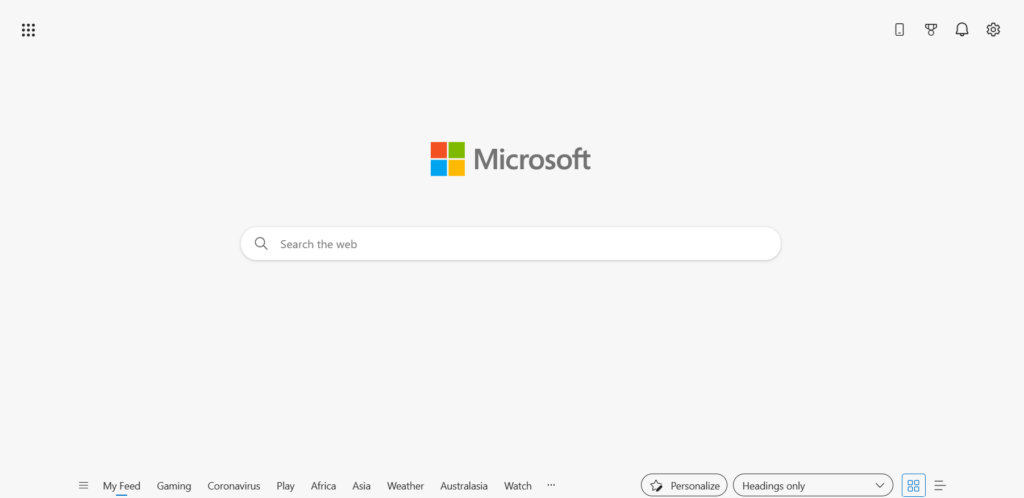
Então, vamos começar!
1. Verifique as permissões do ChatGPT.
Na maioria das vezes, o Acesso negado – Erro 1020 no ChatGPT é devido a permissões inadequadas. Se você estiver tentando acessar a plataforma com permissão’somente leitura’, não poderá alterar os dados. No entanto, se você concedeu todas as permissões, poderá visualizar e modificar os dados de acordo.
Para corrigir esse problema, verifique suas permissões atuais do administrador e modifique-as, se necessário. Feito isso, volte ao ChatGPT e veja se consegue acessá-lo sem problemas.
2. Tente outro navegador ou atualize a página.
Como o erro 1020 no ChatGPT também pode aparecer devido a servidores sobrecarregados e um limite diário de serviço, um método rápido e eficaz é mudar para um navegador diferente. Ao fazer isso, o erro que ocorre devido à superlotação dos servidores será corrigido de sua parte.
Portanto, se você estava tentando fazer login no ChatGPT pelo Google Chrome, altere seu navegador para Microsoft Edge, Safari, etc.
Às vezes, tudo o que você precisa fazer é atualizar a página para corrigir rapidamente vários erros do ChatGPT. Portanto, se você mudou de navegador, mas ainda não consegue usar o ChatGPT devido ao erro 1020, considere atualizar a página e tentar novamente.
3. Verifique as credenciais de login.
Fornecer detalhes de login incorretos no ChatGPT também pode resultar em Acesso negado-Erro 1020. Se você acredita que não pode acessar o ChatGPT devido a um nome de usuário ou senha incorretos, considere alterá-los para resolver o problema declarado.
Veja como fazer isso:
Comece selecionando Sair na barra lateral esquerda da tela. Uma vez desconectado, clique em Esqueci a senha na página de login para redefinir sua senha. 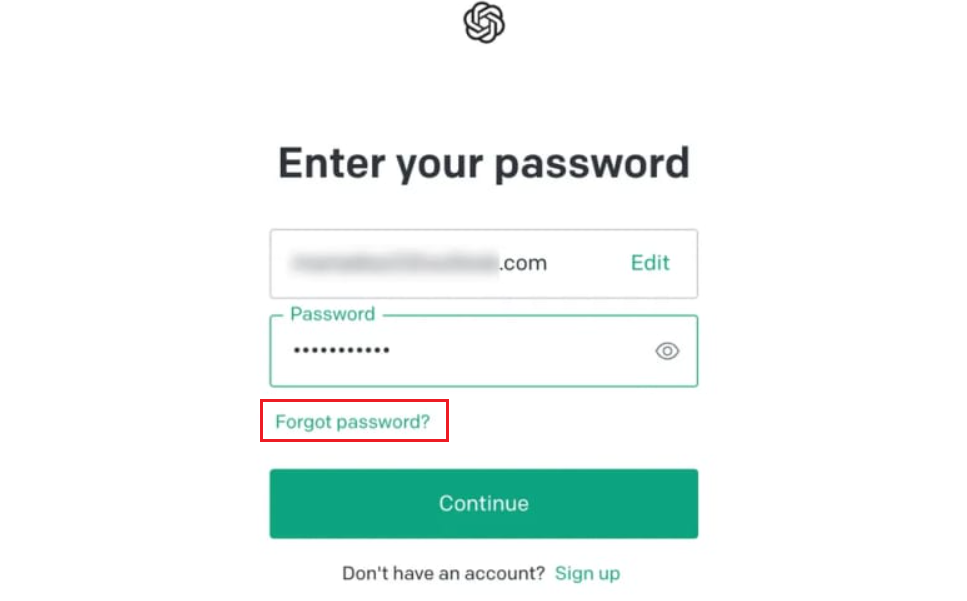 Depois que sua senha for redefinida, insira suas credenciais atualizadas na página de login do ChatGPT. Certifique-se de ter digitado tudo corretamente e clique em Log in.
Depois que sua senha for redefinida, insira suas credenciais atualizadas na página de login do ChatGPT. Certifique-se de ter digitado tudo corretamente e clique em Log in.
Isso deve resolver o erro 1020 no ChatGPT.
4. Ative ou desative a VPN.
É possível que você esteja tentando acessar o ChatGPT de um local ou domínio bloqueado. O erro também pode ocorrer se você usar o ChatGPT sem querer com uma VPN habilitada. Em ambas as situações, habilitar ou desabilitar a VPN resolverá seu problema com sucesso.
Aqui está o que você deve fazer se deseja ativar a VPN para obter acesso ao ChatGPT:
Baixe e instale uma VPN no seu PC, como NordVPN ou ExpressVPN. 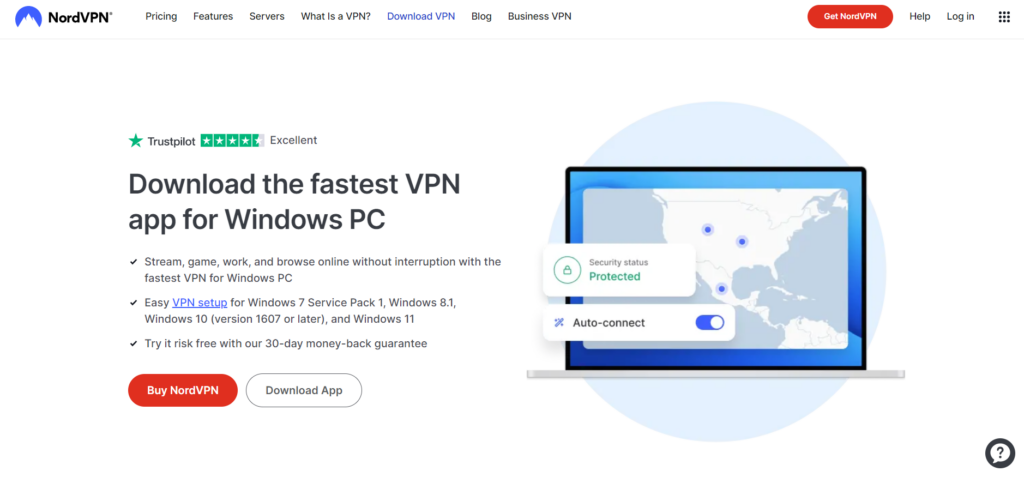 Depois de instalado, abra o programa e conecte-se à VPN. Em seguida, inicie um navegador e vá para a página ChatGPT. Usando este método, você deve acessá-lo sem nenhum problema.
Depois de instalado, abra o programa e conecte-se à VPN. Em seguida, inicie um navegador e vá para a página ChatGPT. Usando este método, você deve acessá-lo sem nenhum problema.
Por outro lado, se você estava usando VPN quando o erro ocorreu, desligue-o e veja se isso corrige o erro 1020.
5. Limpe os dados de navegação do ChatGPT.
Os dados do site do navegador e as permissões de cookies às vezes podem interferir no site ChatGPT, resultando no Acesso negado-Erro 1020. Portanto, é recomendável que você limpe os cookies de navegação de tempos em tempos para evitar quaisquer problemas.
Aqui está o que você deve fazer:
Vá para o navegador de sua preferência, usaremos o Google Chrome para este guia. Em seguida, clique nos três pontos verticais no canto superior direito e escolha Configurações. Clique em Privacidade e segurança no painel esquerdo. Selecione Cookies e outros dados do site e clique em Ver todos os dados e permissões do site. 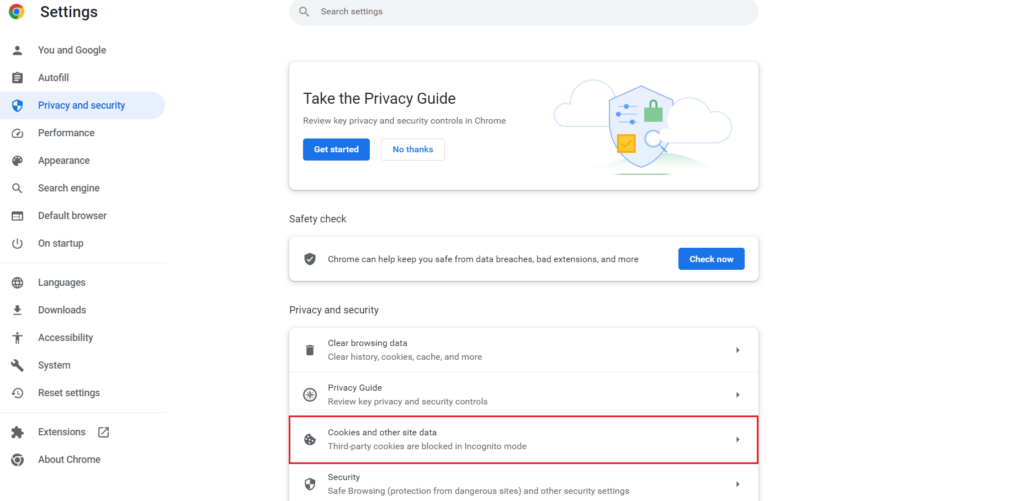 Na barra de pesquisa, digite’Openai‘para visualizar todos os cookies sobre o ChatGPT. Clique no ícone da lixeira ao lado de openai.com nos resultados da pesquisa.
Na barra de pesquisa, digite’Openai‘para visualizar todos os cookies sobre o ChatGPT. Clique no ícone da lixeira ao lado de openai.com nos resultados da pesquisa. 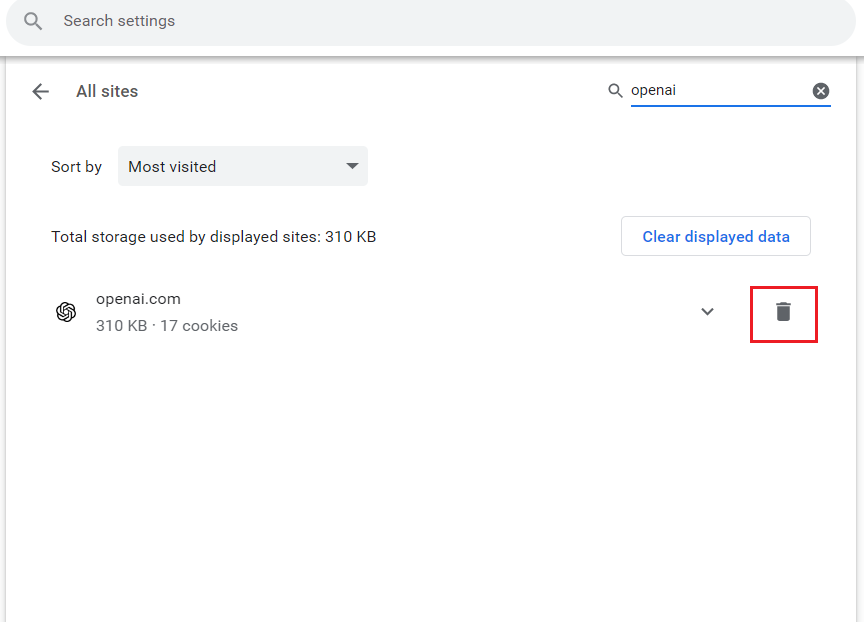 No prompt de confirmação que aparece, selecione Limpar para remover todos os cookies e dados do site.
No prompt de confirmação que aparece, selecione Limpar para remover todos os cookies e dados do site. 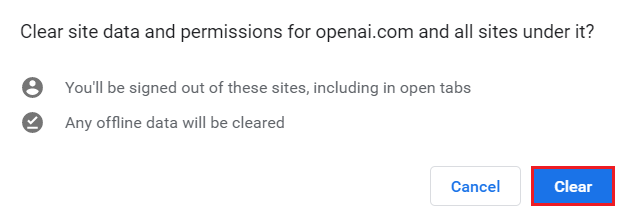
Depois de terminar, vá para o ChatGPT e veja se você ainda está enfrentando o mesmo erro.
6. Desative as extensões do Google Chrome.
As extensões do Google Chrome às vezes tendem a bloquear a execução bem-sucedida de vários sites, como pode ser o caso do ChatGPT. Portanto, se você não conseguiu superar o erro 1020 no ChatGPT, sugerimos que desative todas as extensões por um tempo e veja se isso resolve o problema.
Siga as etapas abaixo:
No navegador, selecione os três pontos verticais. Clique em Mais ferramentas e escolha Extensões. Assim que a página Extensões abrir em uma nova guia, desative a alternância para cada extensão individualmente. 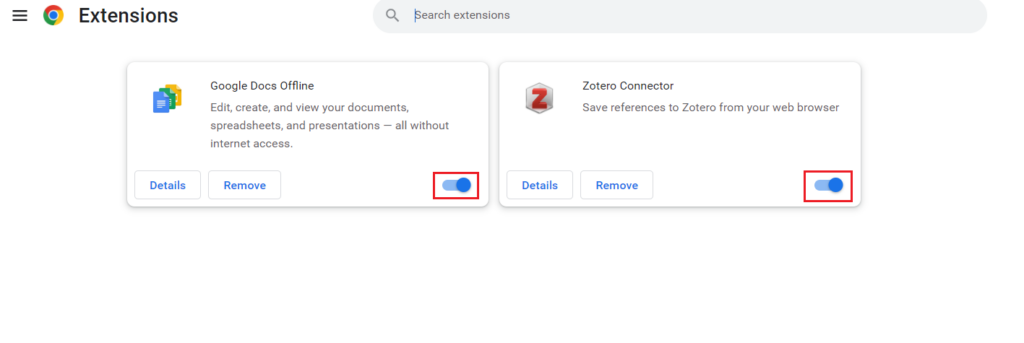
Você deve conseguir usar o ChatGPT sem nenhum erro agora.
7. Redefina o endereço IP e limpe o DNS.
Redefinir o roteador pode atribuir a você o mesmo endereço IP, o que não resolve problemas de rede, uma causa potencial no seu caso. Felizmente, você pode atualizá-lo manualmente solicitando um novo endereço IP.
Veja como:
Pressione as teclas Win + R para iniciar a caixa Executar. Digite’cmd‘no campo de pesquisa e pressione Control + Shift + Enter keys para iniciar Prompt de comando com privilégios administrativos. Cole os seguintes comandos um por um e pressione a tecla Enter após cada um:
ipconfig/flushdns
netsh winsock reset
netsh int ip reset
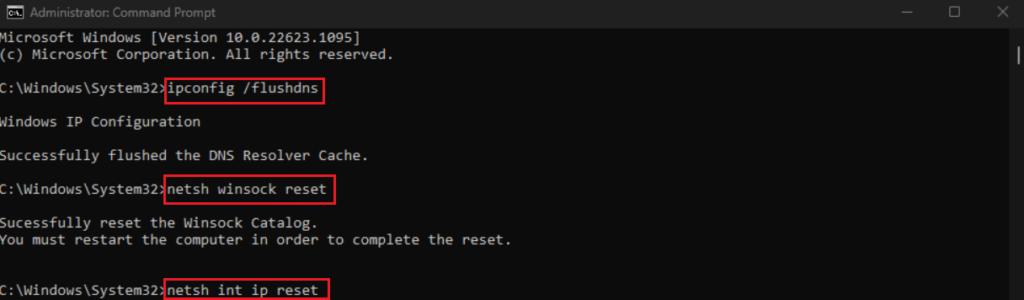 Agora, vá para o menu Iniciar e digite’control painel‘na barra de pesquisa e selecione o mesmo nos resultados da pesquisa. Na barra lateral esquerda, selecione Rede e Internet e clique em Central de Rede e Compartilhamento.
Agora, vá para o menu Iniciar e digite’control painel‘na barra de pesquisa e selecione o mesmo nos resultados da pesquisa. Na barra lateral esquerda, selecione Rede e Internet e clique em Central de Rede e Compartilhamento. 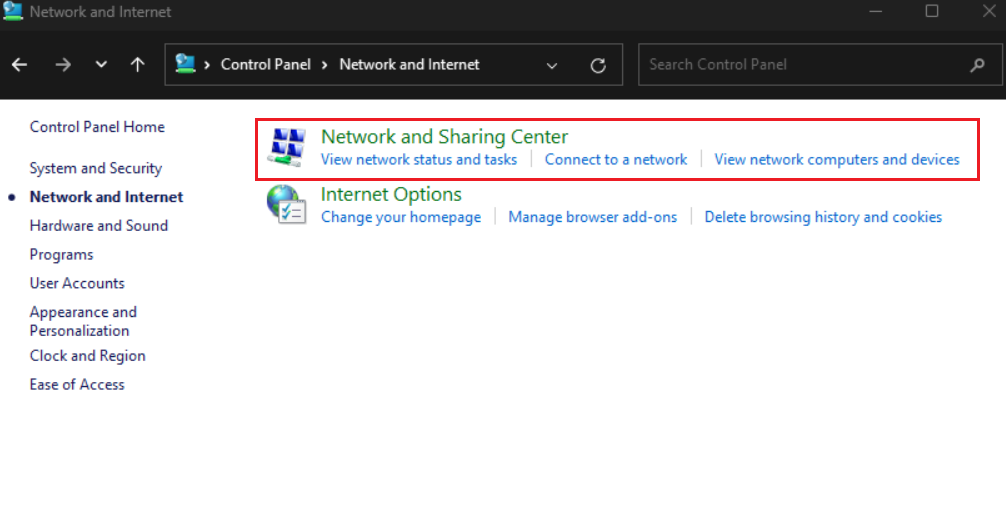 Depois disso, clique com o botão direito do mouse em sua rede Wi-Fi e clique em Propriedades. Clique em Internet Protocol Version 4 (TCP/IPv4) e selecione Propriedades.
Depois disso, clique com o botão direito do mouse em sua rede Wi-Fi e clique em Propriedades. Clique em Internet Protocol Version 4 (TCP/IPv4) e selecione Propriedades. 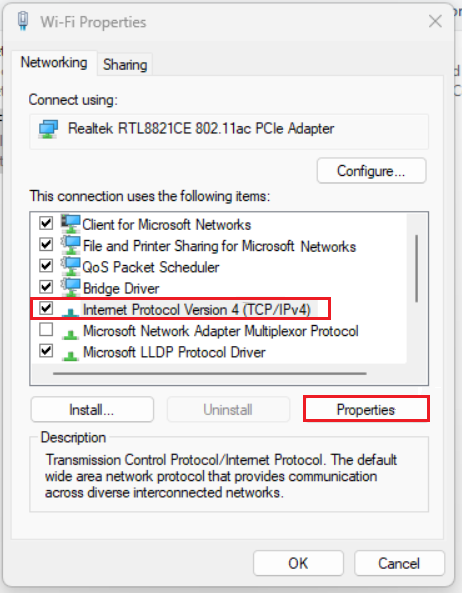 Em seguida, clique na opção Usar os seguintes endereços de servidor DNS . Digite 8888 para a opção Servidor DNS preferencial e defina o Servidor DNS alternativo como 8844.
Em seguida, clique na opção Usar os seguintes endereços de servidor DNS . Digite 8888 para a opção Servidor DNS preferencial e defina o Servidor DNS alternativo como 8844. 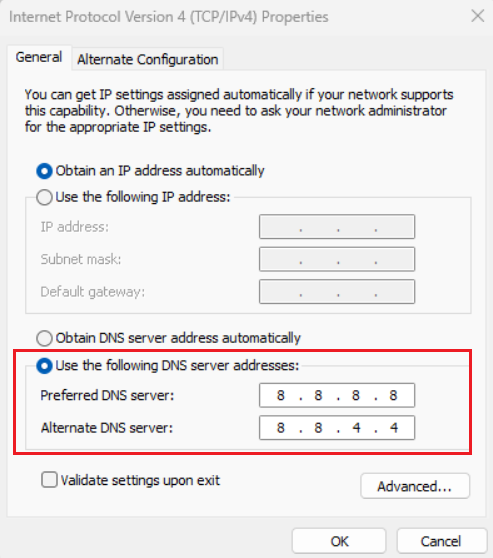 Por fim, clique em OK para salvar essas alterações.
Por fim, clique em OK para salvar essas alterações.
Depois que os servidores DNS forem redefinidos, volte ao ChatGPT e verifique se o erro de acesso negado foi corrigido ou não.
Se você não conseguiu fazer o ChatGPT funcionar mesmo depois de seguir todos os métodos mencionados neste guia, seu último recurso é entrar em contato com a equipe de suporte da OpenAI. Basta fazer login na sua conta e clicar em Ajuda. Informe-os sobre o erro que você está enfrentando ao acessar o ChatGPT.
Se você não conseguir fazer login, acesse help.openai.com e selecione o ícone de balão de bate-papo no canto inferior direito para entrar em contato com o suporte da OpenAI.
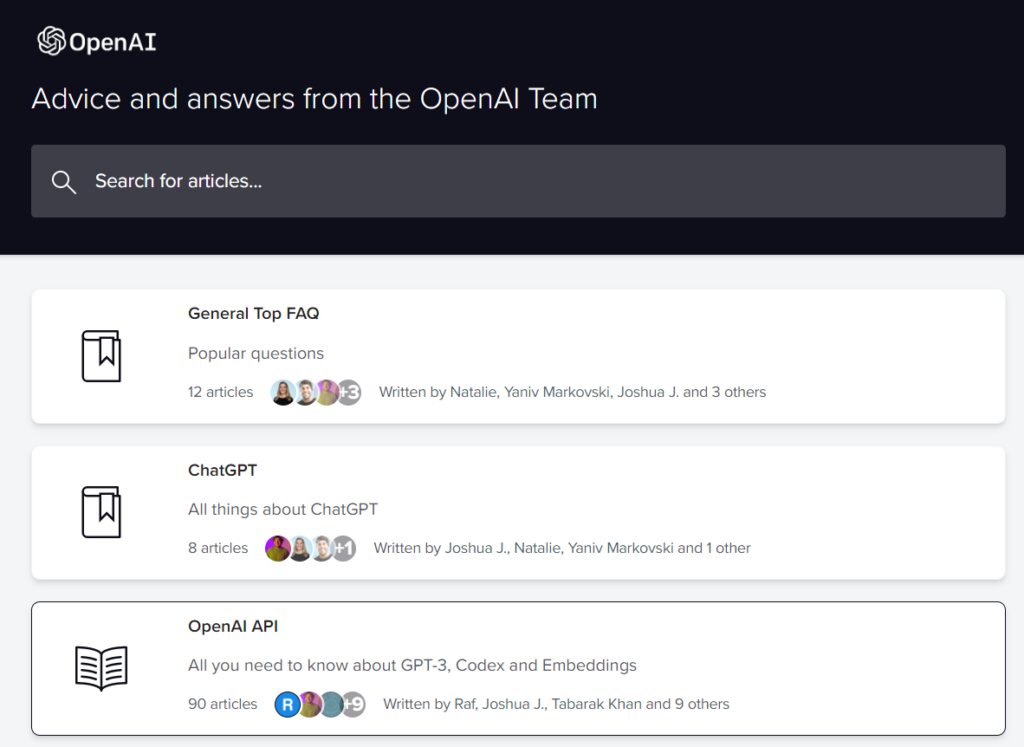
Isso nos leva ao final do nosso guia sobre como corrigir Acesso negado – Erro 1020 no ChatGPT. Se você tiver mais dúvidas ou confusão, entre em contato conosco na seção de comentários abaixo. Ficaremos felizes em fornecer mais assistência.
Se este guia ajudou você, compartilhe-o.